作为周二补丁周期的一部分,微软于 2025 年 4 月 8 日推出了 Windows 10 KB5055518 更新(操作系统内部版本 19045.5737),其中包括关键安全补丁和最新的错误修复。然而,对于一些 Windows 10 用户来说,这个更新遇到了障碍——Windows 10 KB5055518 在安装过程中卡住或无法安装并出现神秘错误代码。这不仅仅是一个小更新; KB5055518 解决了 134 个漏洞,包括勒索软件利用的零日漏洞 (CVE-2025-29824),使其成为必备软件。这篇文章揭示了原因KB5055518 可能会卡住或无法安装在 Windows 10 上,并提供详细的修复程序来安装它,以便您可以保护您的系统并享受最新的改进。
Windows 更新可能会因多种原因而卡住或失败,包括更新文件损坏、软件冲突、硬件兼容性问题和磁盘空间不足。
- 网络不稳定:连接较弱可能会中断下载或安装。
- 低存储空间:C: 驱动器上的空间不足会阻碍安装。
- 损坏的文件:损坏的更新缓存或系统文件可能会破坏该过程。
- 服务问题:Windows 更新组件可能出现故障。
- 软件冲突:第三方应用程序或驱动程序可能会干扰。
检查您的互联网连接
缓慢的互联网连接可能会冻结KB5055518 下载或安装过程中,导致进度条卡住或出现 0x800704cf 等错误。像这样的大型更新需要稳定的带宽才能从微软的服务器下载文件而不会丢失。这是您需要检查并确保您的设备连接到稳定的互联网连接的第一步。
- 拔掉电源插头 30 秒以重新启动路由器,或切换到有线以太网连接以获得可靠性。
- 在 Speedtest.net 上测试您的速度 — 目标是至少 5-10 Mbps 下载速度来处理更新的大小。
- 运行Ping命令检查网络稳定性。按 Windows 键 + R,输入ping google.com -t并单击“确定”。
另外,断开连接VPN如果您的笔记本电脑上进行了配置。
现在转到“设置”>“更新和安全”>“Windows 更新”并重试安装。
检查互联网连接可确保更新的稳定下载,防止过程中出现中断或故障。
重新启动您的 Windows 电脑
有时,其临时故障会阻止 Windows 更新下载和安装。重新启动电脑并再次检查更新有助于清除临时系统故障并刷新系统进程。它确保完成所有待处理的进程或安装,为更新创建一个干净的状态。
- 单击 Windows 开始按钮。
- 选择“电源”。
- 选择“重新启动”。
释放磁盘空间
Windows 更新通常需要额外的存储空间来下载、提取和安装。如果系统驱动器(通常是C盘)太满,可能没有足够的空间进行这些操作,导致更新安装失败。
- 进入“设置>系统>“存储”。
- 单击“临时文件”并删除不需要的文件。
另外,请在“设置”>“应用程序”中卸载未使用的应用程序。
此外,在 Windows 搜索栏中搜索“磁盘清理”。选择要清理的驱动器(通常是 C:)。单击“确定”,然后检查要删除的文件类型。这将有助于释放电脑上的磁盘空间。
运行 Windows 更新疑难解答
运行 Windows 更新疑难解答对于解决与更新相关的问题非常有帮助。它是一个内置工具,旨在识别和修复可能阻止 Windows 更新正确安装的常见问题。
- 按 Windows + I 打开设置应用程序,
- 然后单击“更新和安全”和“故障排除”
- 单击其他疑难解答链接
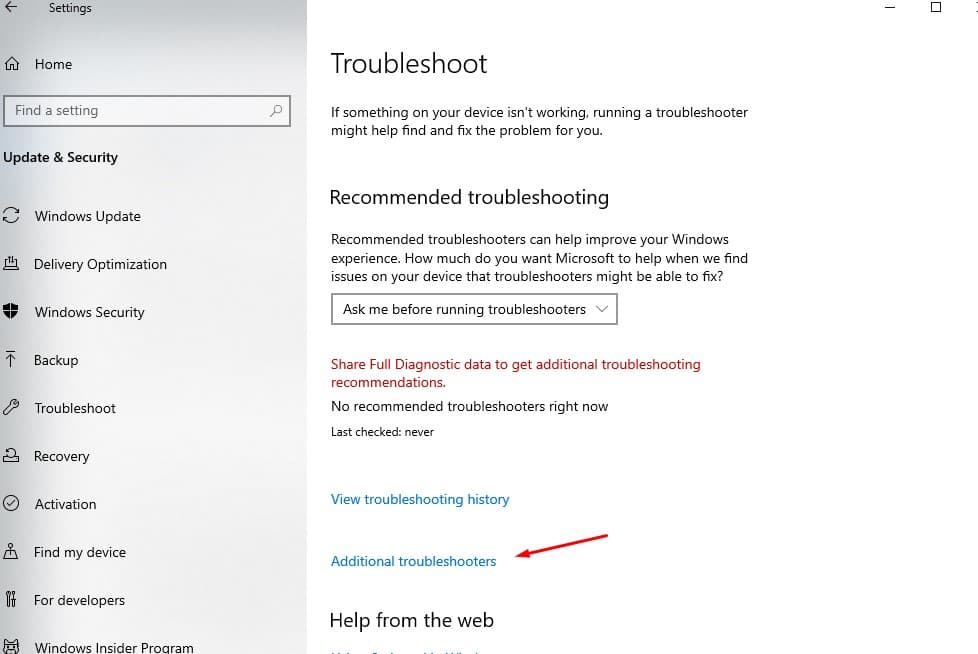
- 向下滚动找到 Windows 更新,然后单击“运行疑难解答程序”。
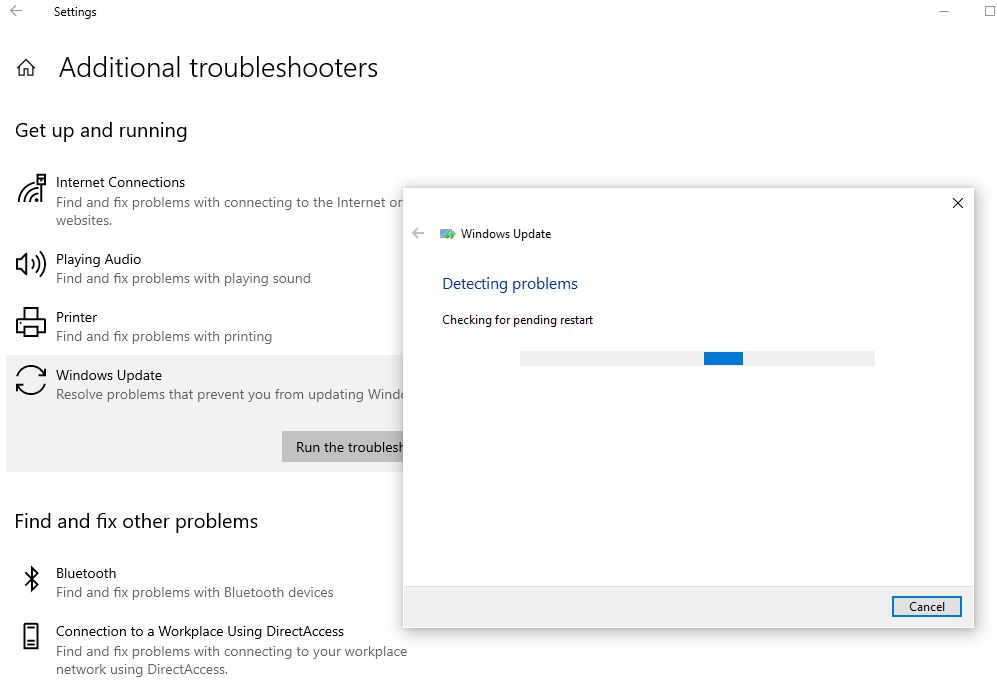
疑难解答将扫描您的系统是否存在与 Windows 更新组件相关的问题,然后尝试自动解决这些问题。
- 当疑难解答程序完成此过程后,重新启动 Windows 并检查 Windows 更新下载和安装没有任何错误。
重置 Windows 更新组件
重置 Windows 更新组件是解决更新相关问题的有用故障排除步骤。这将擦除更新缓存并重新启动关键服务,确保安装顺利进行。
它为 Windows 更新过程提供了一个全新的开始,可以纠正因更新文件损坏或服务故障而引起的问题
- 按 Windows + R,输入服务.msc然后单击“确定”打开 Windows 服务。
- 向下滚动并查找名为 Windows Update 的服务,
- 右键单击它并选择停止。
- 对其他服务、BITS 和 Superfetch 执行相同的操作。
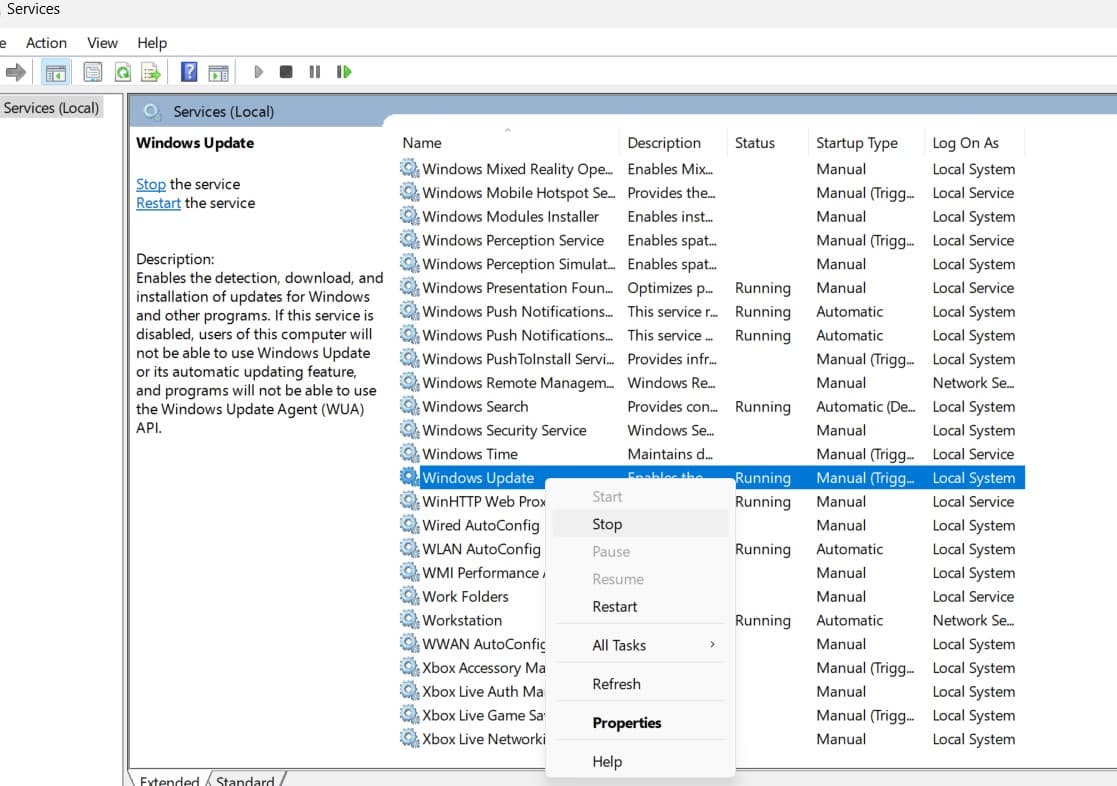
- 现在,导航到 C:WindowsSoftwareDistributiondownload。
- 在这里,删除下载文件夹中的所有内容,
- 可以按Ctrl+A全选然后按删除键
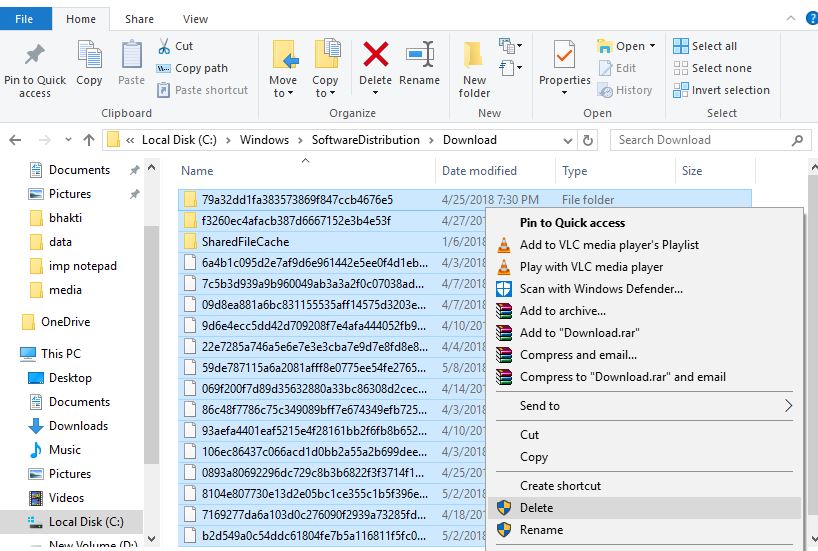
- 之后,重新启动之前禁用的服务。
- 要再次执行此操作,请打开 Windows 服务,右键单击服务名称(BITS、Superfetch、Windows update),然后选择“启动”。
- 重新启动 Windows 后,下次登录时检查更新。
- 希望这次您能成功,不再出现 Windows 10 更新错误。
从 Microsoft 更新目录手动安装 KB5055518
如果更新通过 Windows Update 持续失败(例如,出现 0x8007000d 等错误),则直接从 Microsoft 下载可让您绕过问题并离线安装。
- 如果上述解决方案都不适合您,那么只需访问 Microsoft 目录网站这里。
- 搜索“KB5055518”并选择适合您系统的版本(例如,x64 表示 64 位,x86 表示 32 位)。
- 单击“下载”,保存 .msu 文件,双击安装,然后重新启动电脑。
禁用防病毒和防火墙
在对 Windows 更新问题进行故障排除时,有时可能需要暂时禁用防病毒软件和防火墙。这是因为安全软件有时会干扰更新过程。但是,请务必注意,在禁用这些保护措施时,您的计算机可能容易受到在线威胁,因此更新完成后立即重新启用它们至关重要。
对于防病毒:打开防病毒软件并寻找禁用保护或暂时关闭防病毒软件的选项。该选项的位置因软件而异。
对于防火墙:转到控制面板 > 系统和安全 > Windows Defender 防火墙。您可以在设置中将其关闭。
运行 SFC 和 DISM 命令
损坏的系统文件可能会导致更新失败,从而导致 KB5055518 停滞或失败,并出现 0x800f0922 等错误。证监会及DISM工具可以修复这些故障并恢复系统健康。
- 以管理员身份打开命令提示符。
- 类型证监会/scannow然后按 Enter — 等待它修复系统文件。
- 接下来,运行DISM /在线/清理图像/ RestoreHealth修复 Windows 映像。
- 重新启动您的电脑并重试安装。
这修复了底层系统损坏,为成功更新铺平了道路。
执行干净启动
同样,后台应用程序或冲突的驱动程序可能会堵塞 KB5055518 安装,导致其挂起或静默失败。一个干净启动仅使用基本服务启动 Windows,从而消除混乱。
- 按 Windows + R,键入 msconfig,然后按 Enter。
- 在“服务”选项卡中,选中“隐藏所有 Microsoft 服务”,然后单击“全部禁用”。
- 转到“启动”选项卡,单击“打开任务管理器”,然后禁用所有启动项。
- 重新启动您的电脑并再次尝试更新。
这将安装与软件冲突隔离开来,确保没有任何障碍。
KB5055518 中的新增功能:功能、更改和修复
推荐阅读:安装 Windows 10 更新 KB5055518 后出现问题?让我们修复它
- Noto CJK 字体:添加对中文、日文和韩文字符的支持。
- 符合 EEA 的搜索:根据欧洲规则集成网络搜索结果。
- 安全临时存储:将临时文件移至 C:WindowsSystemTemp。
- 夏令时更新:将智利艾森地区的时间调整为2025年。
它还修复了 134 个漏洞,包括零日漏洞,使其成为 Windows 10 最后阶段的关键更新。
如果您正在寻找最新的Windows 10 ISO你可以从这里得到它。
